下载Maven3.3.9到本地(http://download.csdn.net/detail/q5545q/9668317),解压后配置Maven环境变量,在用户变量中新建变量名:maven_home,变量值:C:\Program Files\apache-maven-3.3.9(根据自己机器上解压后的maven所在的位置而定);而后在path变量的变量值最后面加上"%maven_home%\bin;"。设置好测试Maven是否安装成功,CMD,在命令窗口中输入:mvn -version;如果出现如下界面说明maven安装成功
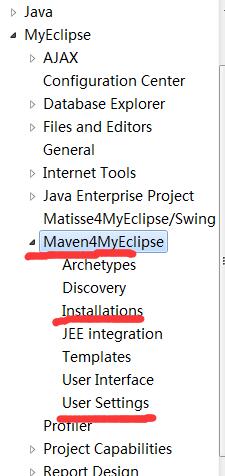
2.我们需要添加一个外部的maven,也就是自己机器上安装的那个maven,点击installations,选择右边的ADD按钮,选择自己机器安装好的maven 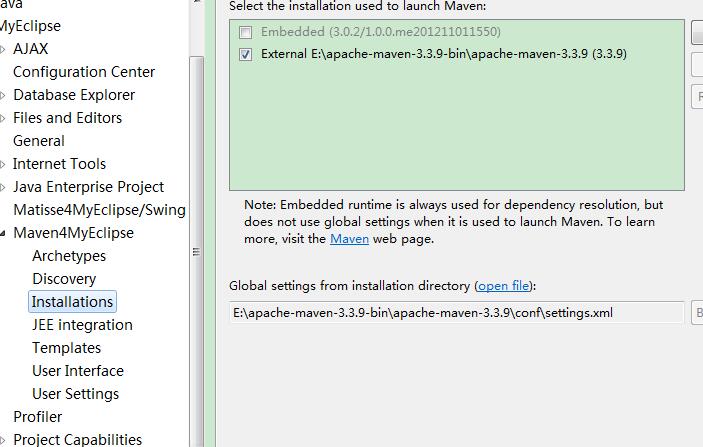
- 接着点击User Settings,设置user settings,选择%maven_home%\conf\settings.xml;设置local repository为本地仓库,即在settings.xml所设置的路径:如下图
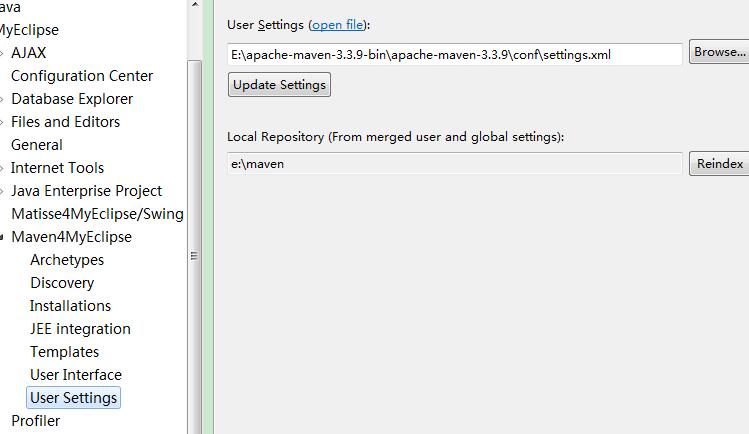
4.设置好这一步后,在window-->preferences-->java-->build path-->classpath variables找到M2_REPO,edit,编辑path为你的本地仓库(如果已经是本地仓库了就不要编辑了)
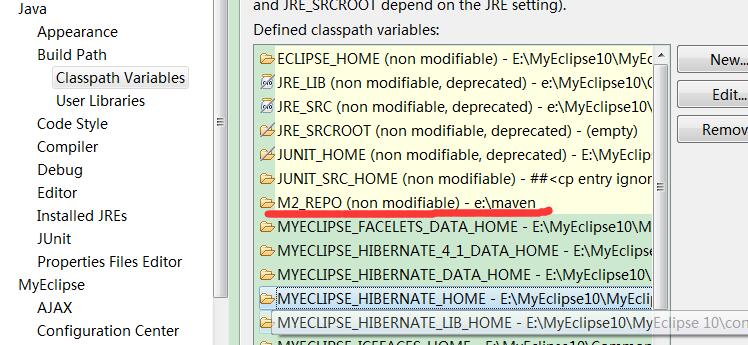
至此,MyEclipse+maven3.3.9的开发环境已经全部搭建好了,开始可以建立项目开发了。






















 1130
1130

 被折叠的 条评论
为什么被折叠?
被折叠的 条评论
为什么被折叠?








